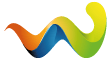Hallo zusammen,
folgendes wollte ich machen:
td1 soll auf eine feste Position, und td2 mit Abstand drunter, der Abstand sollte über den Befehl margin gemacht werden, das sich td1 height verändert, der Abstand zw td1 und td2 aber gleich bleiben soll. Hoffe mal ihr versteht was ich meine.
So der Code zum testen sieht sieht so aus, aber habe auch schon viele andere Varianten ausprobiert:
<table>
<tr>
<td style="position:absolute; top:175px; left:200px;
margin-bottom:100px;"> TD1 </td>
</tr>
<tr>
<td style="position:absolute; left:200px;
margin-top:100px"> TD2 </td>
</tr>
</table>
leider tun die nicht was ich will ![]()
Kann mir jemand helfen ?
Vielen dank schon mal im Vorraus!
PS: Aso, ja will es später in CSS ablegen, nur zum testen, dachte ich, so ist es besser zum erklären.
Detlef